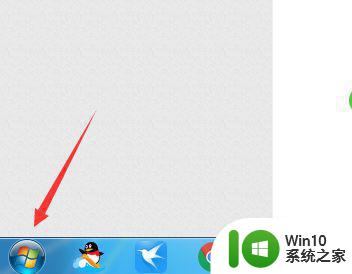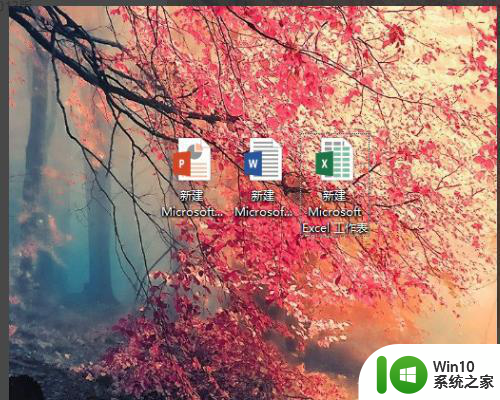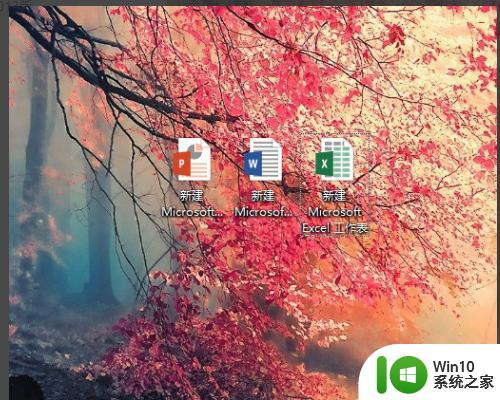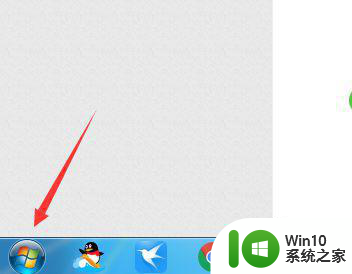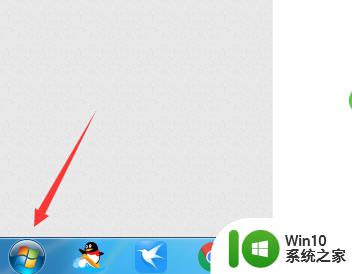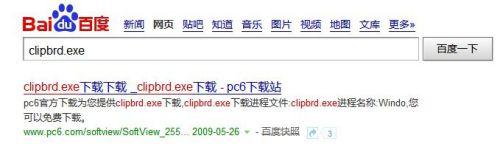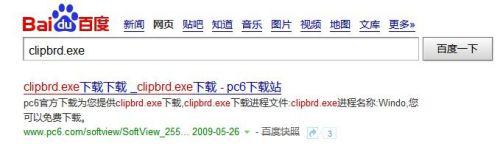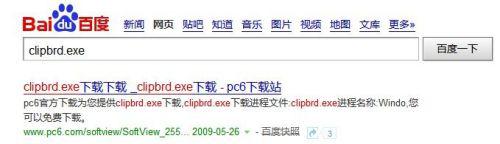w7电脑剪切板怎么打开 w7电脑剪切板在哪里找
更新时间:2023-04-20 10:34:23作者:jiang
在使用win7电脑进行编辑文件时,我们难免需要进行复制一些文章,这时复制的文字就会存放在剪切板中,然而经过多次复制之后,用户想要找回复制过的内容时,就可以在剪切板中查看,那么w7电脑剪切板怎么打开呢?下面小编就来教大家w7电脑剪切板打开操作方法。
具体方法:
1、单击开始按钮,如下图所示
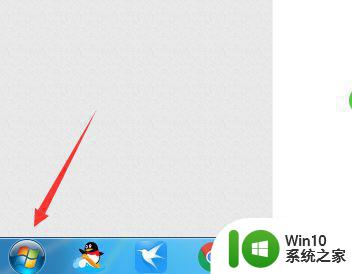
2、开始菜单点击运行,如下图所示

3、输入cmd点击确定,如下图所示
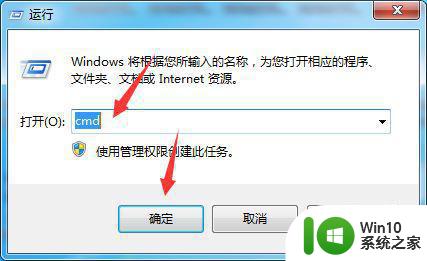
4、输入clip /?回车可以看到查看剪切板的命令用法,如下图所示
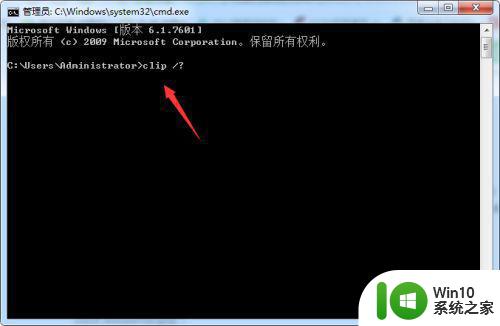
5、下面给出了进入剪切板的命令使用方法,复制内容进入剪切板,如下图所示

6、win7取消了剪切板,普通用户可以CRTL+V或右键粘贴就会出现剪切内容。或者下载clipbrd自己安装。
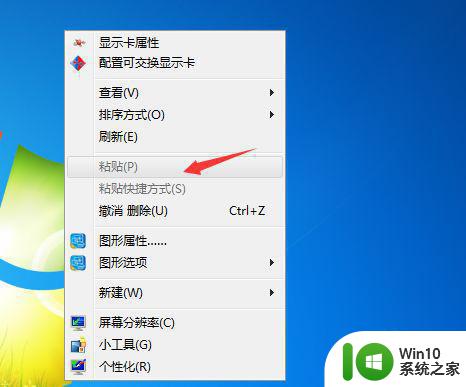
上述就是关于w7电脑剪切板打开操作方法了,还有不清楚的用户就可以参考一下小编的步骤进行操作,希望能够对大家有所帮助。